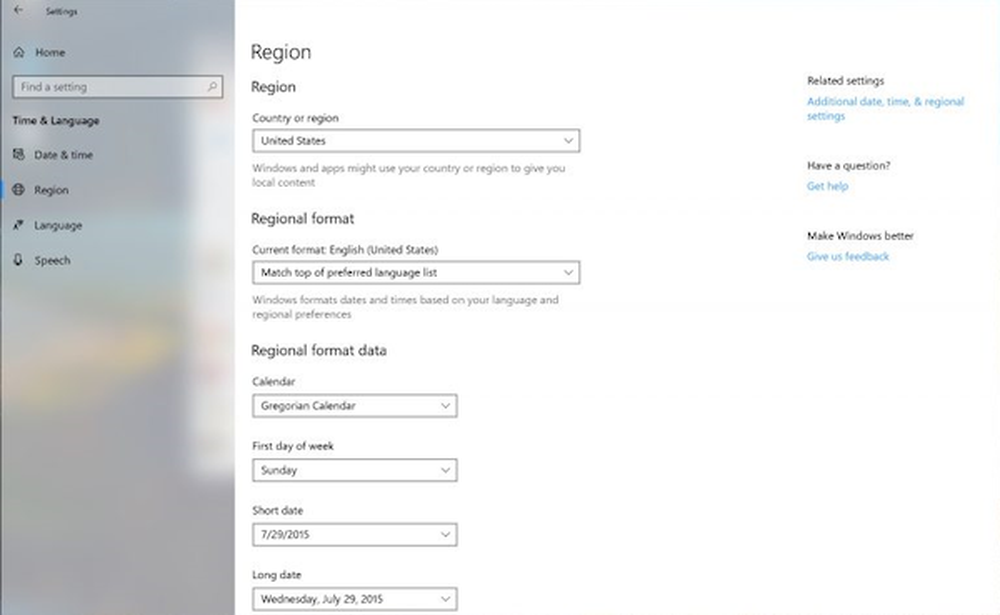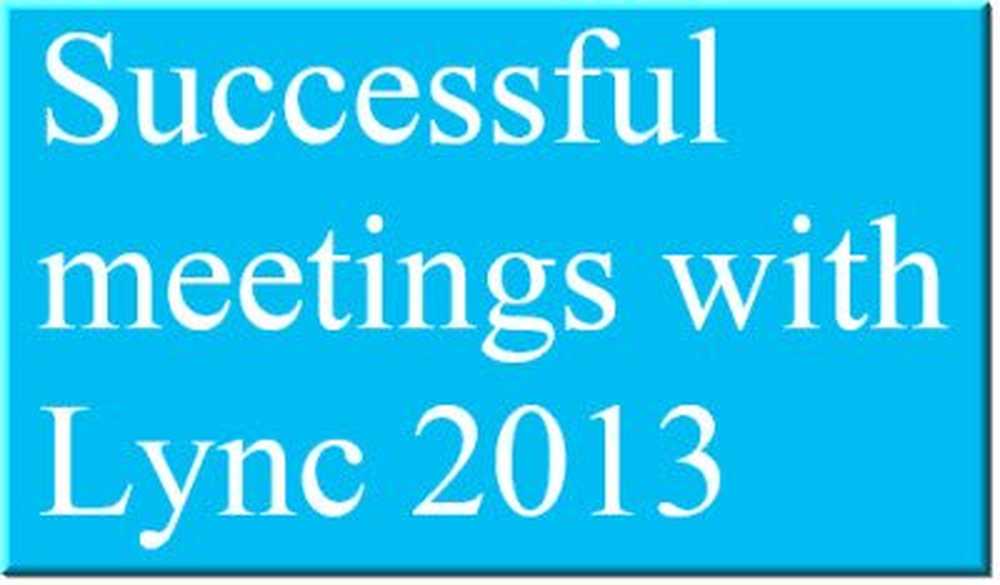Hoe Spotify-afspeellijsten ordenen met behulp van mappen

Spotify-afspeellijstmappen
Ik heb de neiging om afspeellijsten te maken voor albums die ik op een bepaald moment wil beluisteren; als het gebeurt dat ik in een korte tijd veel suggesties krijg, zal de linkerkant van mijn Spotify-venster vol zitten met heel veel afspeellijsten. Een geweldige manier om dingen op te ruimen is door Spotify-afspeellijstmappen te maken.
Klik op om een nieuwe map te starten Bestand> Nieuwe playlist-map. Als alternatief kunt u de sneltoets gebruiken Ctrl + Shift + N.
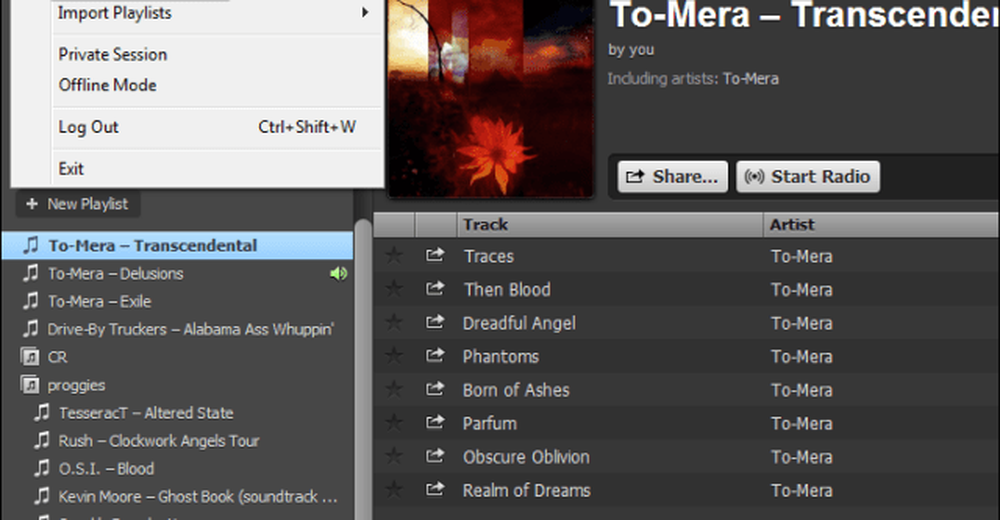
Je nieuwe map met afspeellijsten verschijnt en je kunt hem een naam geven. Ik ben van plan om alle drie de albums van de band To-Mera te beluisteren, dus ik zal het naar de band vernoemen.
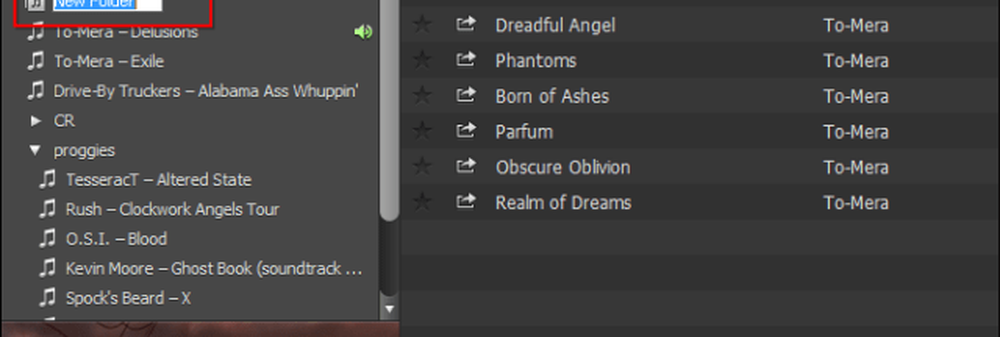
Nu kun je alleen nog alle afspeellijsten die ik wil in de nieuwe map slepen. Je kunt ze ook naar de gewenste volgorde slepen.
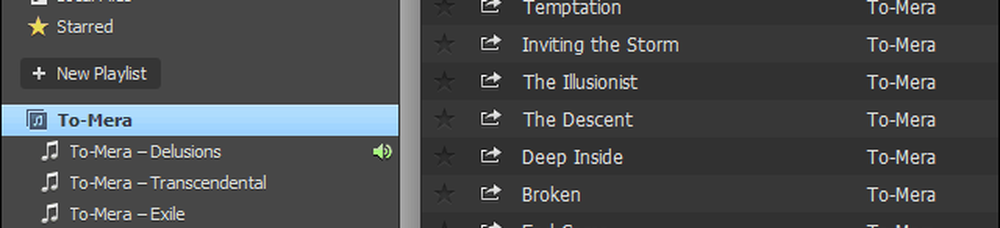
Alle muziek in een map kan continu worden afgespeeld als die map is geselecteerd.
Als u al een afspeellijstmap had geopend, wordt de nieuwe map binnen die map gemaakt. Maar u kunt het met uw muis ergens anders naartoe slepen, of mappen in mappen maken. Bijvoorbeeld: "Live" en "Studio" voor een bepaalde band. U kunt mappen ook op dezelfde manier verplaatsen.
Ik denk dat het voor gebruikers van Spotify intuïtiever zou zijn om gewoon een "Toevoegen aan map" optie wanneer u met de rechtermuisknop op een afspeellijst klikt. Misschien ooit in de toekomst?
De Spotify-ontwikkelaars hebben besloten om te gaan met een methode die vrijwel identiek is aan die in iTunes. Misschien herinner je je dat iTunes het heel goed heeft gedaan (of heel slecht, afhankelijk van hoe je het bekijkt) in onze discussie over de "Slechtste software ooit".